このコはこうしてうまれてる

こんにちは、東神奈川の訓練生です。
いつもKaienオンラインショップブログにお越しいただきありがとうございます。
皆様すこやかにお過ごしでしょうか?
最近気温の変化が激しいので、気を付けましょう。
以前担当した記事にてキャラクターを描く事にふれましたが、こう思う方もいらっしゃるのではないでしょうか。
「キャラクターってどうやって描いているの?」
…百聞は一見に如かず。
今回は自分が実際にキャラクターを生み出すまでの工程を紹介します。
使用しているツール
最近の自分は、主にスマートフォンアプリでキャラクターを描いています。
(ブログ記事のアイキャッチは更にPCを使いますが、主旨からずれているので割愛)
イラスト制作アプリは様々なものがございますが、自分が使っているのはこちらです…
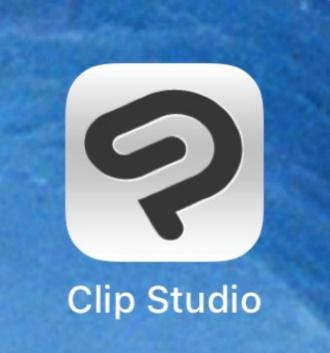
CLIP STUDIO PAINTというアプリです。
使用者も多い有名なイラスト制作アプリで、自分もPC版の頃から愛用していました。
スマートフォン版を使い始めたのは去年からです。
ではさっそく制作過程を紹介します。
今回描いたキャラクターはコチラになります。

今回の為、新規に描きました。
それでは早速メイキングに入ります。
1.構想を練る
先ずはどんなキャラクターにするかを構想します。
自分はいくつかのキーワードを用意してそこから構想する事が多いです。
分かりやすくする為、今回は実際に文字に起こしてみました。
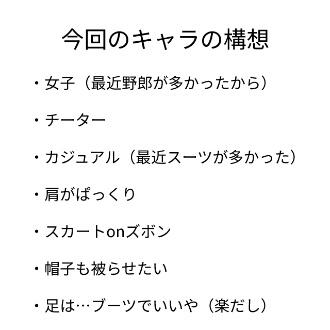
この様な大雑把な羅列でも、構想出来るなら十分です。
これを元にある程度イメージ・方向性を決めていき制作に入ります。
2.ポーズを決める
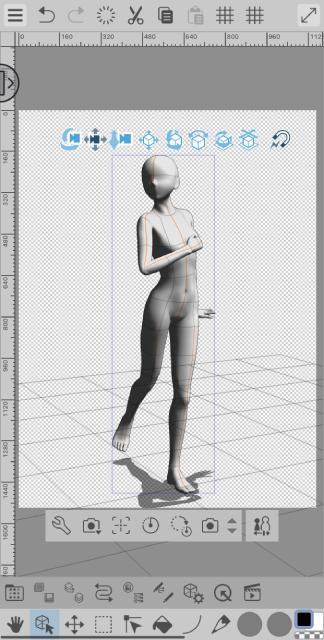
CLIP STUDIO PAINTには3Dモデルが入っております。
これを使ってキャラクターのポーズを決めていきます。
今回は初めから入っているポーズに手を加えて使用します。
3.下描きする
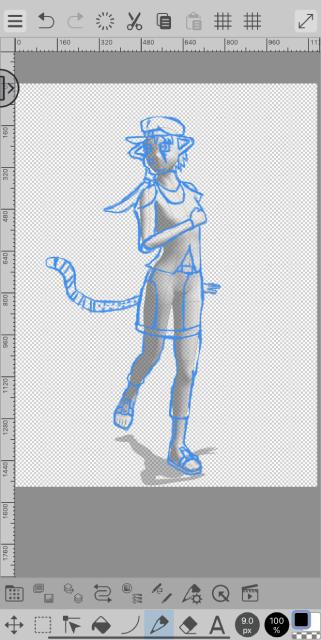
新規レイヤーを作成。
(以降も新しい作業毎に新規レイヤーを作成していきます)
先程の3Dモデルを元に下描きを描いていきます。
この段階で色以外のデザインが完成させています。
4.線画を描く
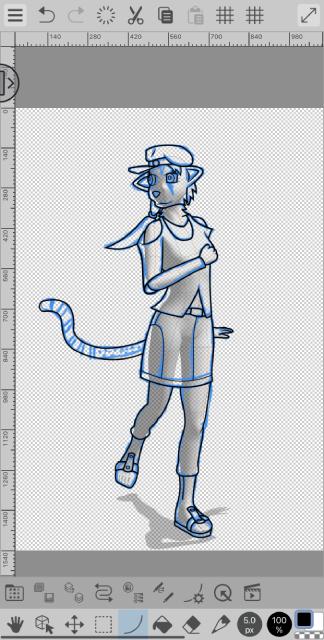
下描きをなぞる様に輪郭線を描いていきます。
「ベクターレイヤー」と言う線画に適したモードを使用しています。
場合によっては下描きと違う線を描いて修正する事もありますが、今回はそういう事はそんなにありませんでした。
5.色を塗る・テクスチャを張る
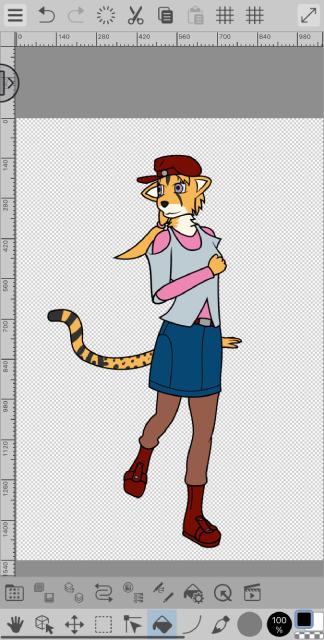
ベースとなる色を塗っていきます。
いわゆるバケツ塗りで、色ごとにレイヤーを分けています。
ここでキャラクターの色を確定します。
模様等は下の色に重ねる様にして描いていきます。
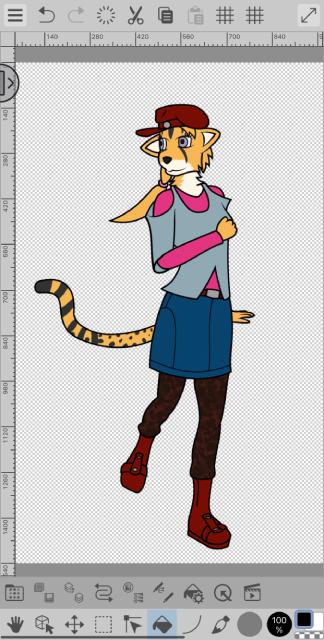
更に今回はテクスチャを導入しました。
(こちらもアプリ内に初めからある他、専用ストアで入手出来ます)
主に衣装に重ねて使用しています。
6.影やハイライトを入れる

影とハイライトを入れていきます。
徐々に立体感や生気がうまれて来ます。
入れ方については先程の3Dモデルも参考にしています。
7.細かい修正等をして…
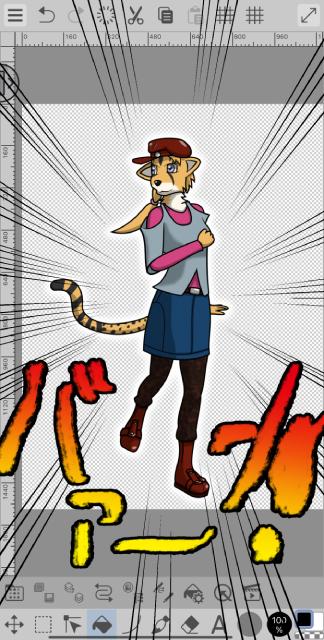
キャラクター完成!
…いかがでしたか?
こうしてキャラクターは生まれて来ます。
このやり方はあくまで自分のやり方であり、当然別のやり方もあります。
創作活動をしている別のヒトに依頼すると言う方もいらっしゃいます。
しかし、もし皆様も「自分のキャラクターを生み出したい」と思い、その手段としてこの方法を参考にしてくださったのなら、大変感慨無量です。
…それでは今回はこの辺りで失礼いたします。
皆様ごきげんよう、良いクリエイティブライフを。


